البوابة العربية للأخبار التقنية البوابة العربية للأخبار التقنية
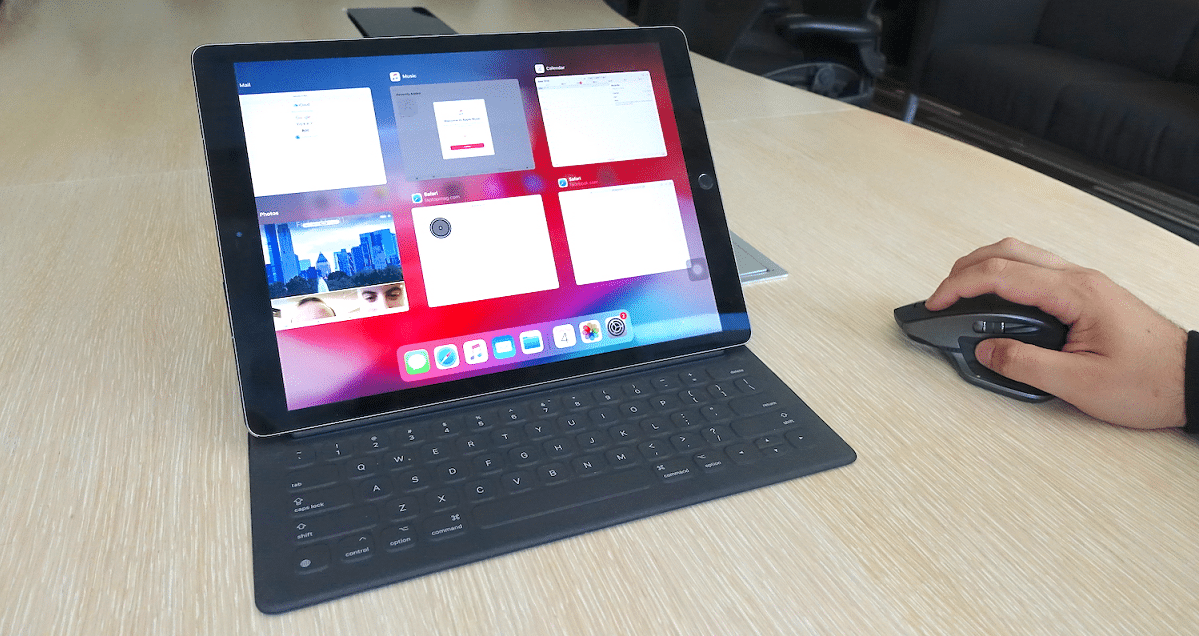
يتيح نظام التشغيل (آيباد أو إس 13) 13 iPadOS – والذي فصلته آبل عن نظام iOS 13 الخاص بهواتف آيفون – لأجهزة آيباد إمكانيات جديدة، وميزات سهلة ومخصصة لآيباد بشاشته الكبيرة، واستخداماته المتعددة، بالإضافة إلى نمط مشابه لأجهزة سطح المكتب. ويعد متصفح (سفاري) Safari أحد المستفيدين الرئيسيين من هذه التحسينات عند استخدامه على الأجهزة اللوحية.
يساعد نظام iPadOS 13 في تحويل متصفح سفاري إلى متصفح من فئة سطح المكتب بدلاً من متصفح للهاتف المحمول، ما يوفر تجربة تصفح على أجهزة آيباد مماثلة لإصدار سطح المكتب.
إليك أبرز 9 ميزات جديدة مصممة خصيصًا لمتصفح سفاري في نظام التشغيل iPadOS 13:
1- عرض القائمة:
بعد تحديث نظام تشغيل جهاز آيباد إلى إصدار iPadOS 13 سيصبح لديك عدة خيارات لعرض صفحات الويب على متصفح سفاري، فمن خلال قائمة (عناصر التحكم) الموجودة على اليسار من حقل العنوان يمكنك تنفيذ الكثير من الخيارات مثل: تكبير النص، وطريقة عرض القراءة، بالإضافة لإخفاء شريط الأدوات بالكامل أو إظهاره.
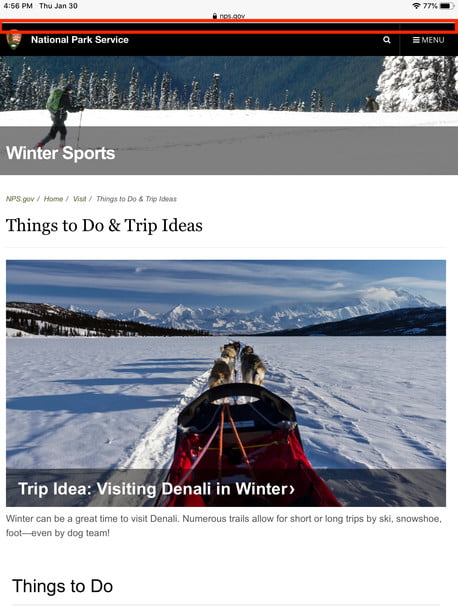
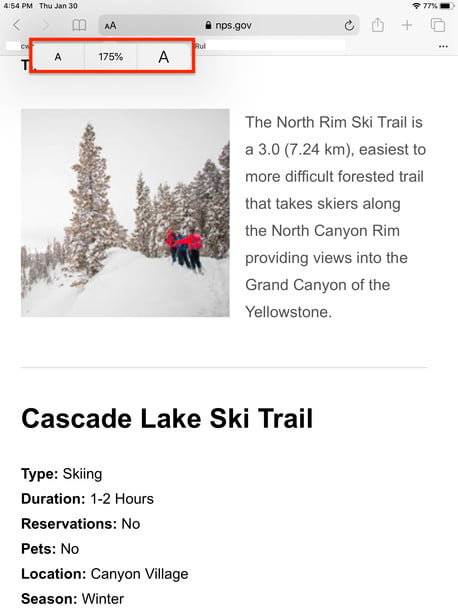
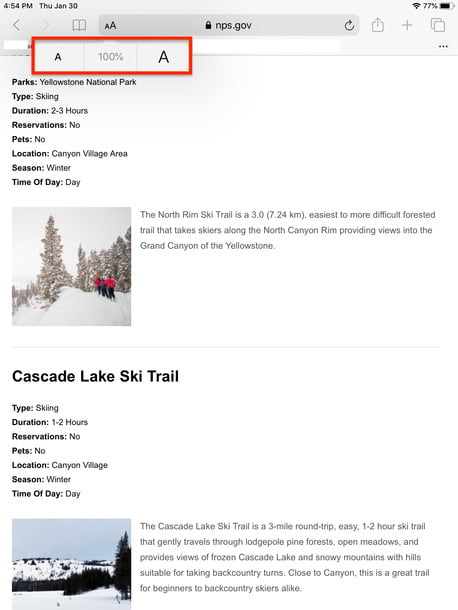
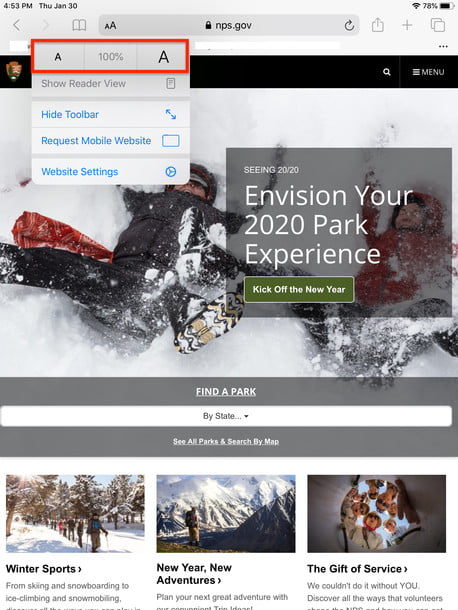
2- إدارة التنزيلات:
في شريط الأدوات الموجود في الجزء العلوي من الشاشة، ستجد أداة جديدة تُسمى (مدير التنزيل) Download manager تتيح لك التحقق من حالة الملف الذي تقوم بتنزيله، أو الوصول إلى الملفات التي قمت بتنزيلها بسرعة، أو سحب الملف الذي نزلته إلى ملف آخر أو إلى البريد الإلكتروني الذي تعمل عليه. كما يمكنك تنزيل الملفات في الخلفية أثناء مواصلة استخدام متصفح سفاري. وفي حالة لم يظهر لك زر التنزيل، يجب عليك تنزيل ملف أولاً.
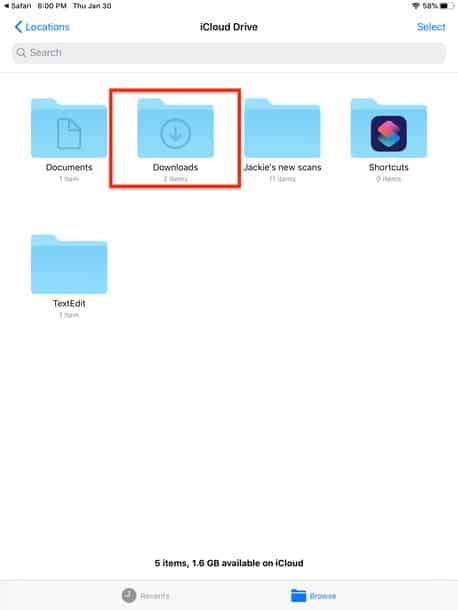
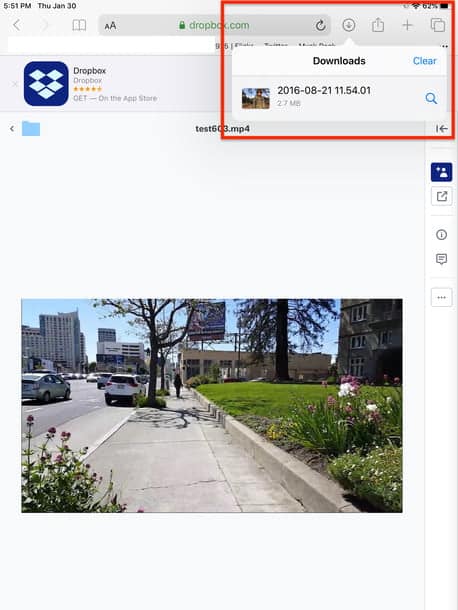
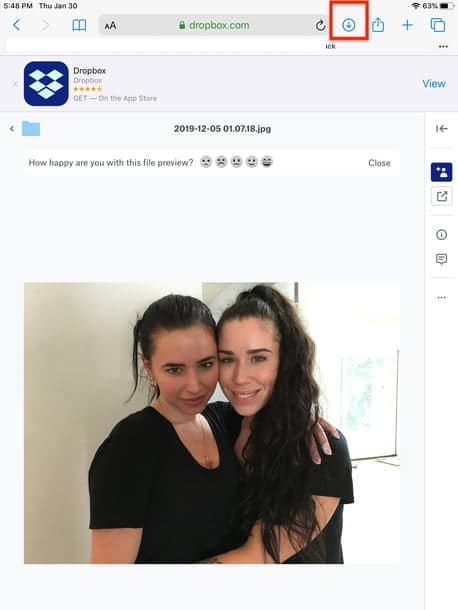
3- التحكم في رفع الملفات:
يتيح لك متصفح سفاري (رفع) Upload الملفات من جهاز آيباد إلى مواقع الويب المختلفة. والتحكم في حجم الملف الذي تريد رفعه من خلال الضغط على خيار (اختيار حجم الصورة) Choose Image Size.
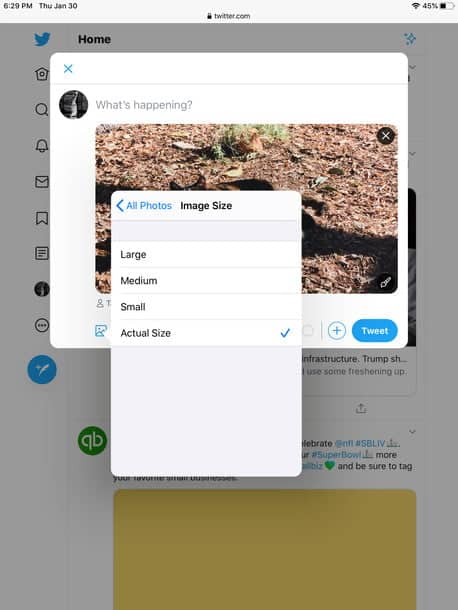
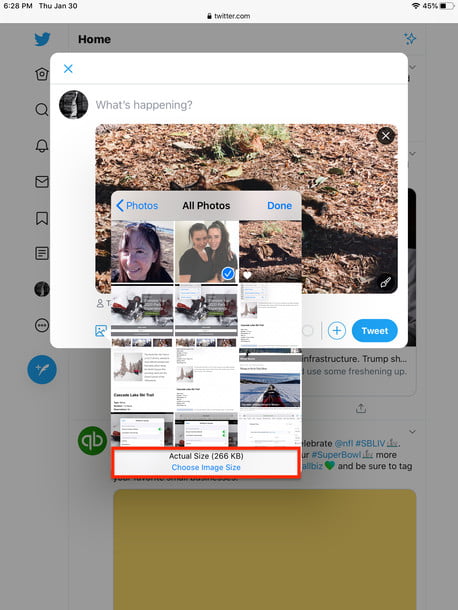
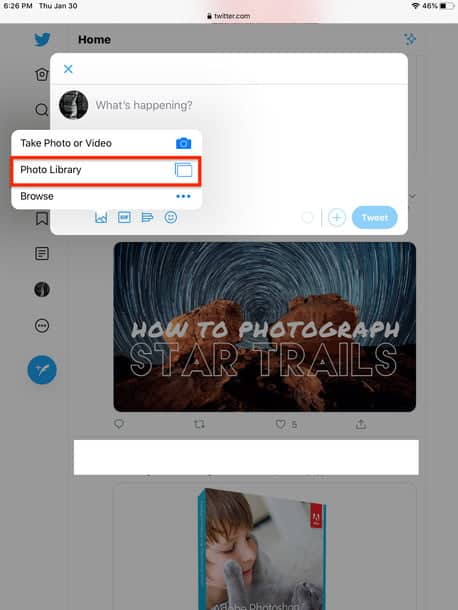
4- التحكم في إعدادات الموقع:
عند استخدام متصفح سفاري على نظام 13 iPadOS ستجد قائمة جديدة تسمى (إعدادات الموقع) لضبط المتصفح للمواقع الفردية بالطريقة نفسها المتاحة في إصدار سطح المكتب من المتصفح. حيث يمكنك ضبط عناصر التحكم في العرض والخصوصية عند زيارة موقع الويب، وتغيير الأذونات في كل مرة عندما تتصفح موقعًا معينًا.
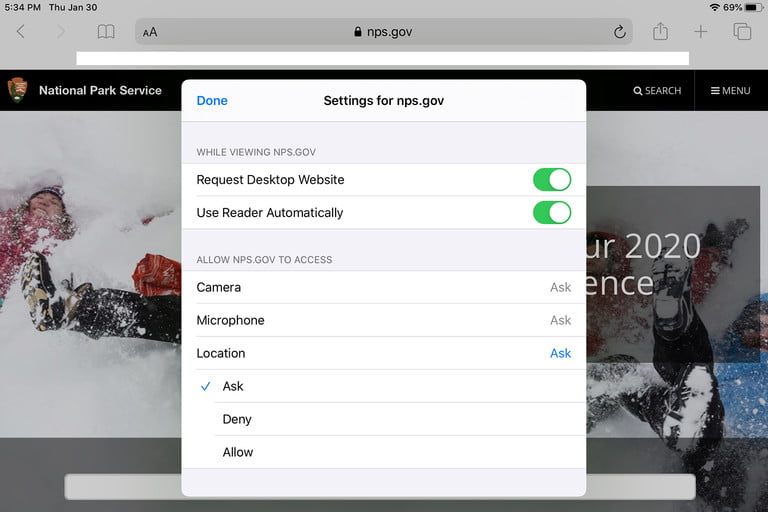
5- خيارات مشاركة الملفات:
يتضمن نظام 13 iPadOS ميزة جديدة لمشاركة الملفات في متصفح سفاري؛ وهي: زر (خيارات) Options، والذي يتيح لك مشاركة أي صفحة ويب كملف PDF أو حفظها كأرشيف ويب. ويمنحك الإعداد التلقائي رابطًا يمكنك مشاركته مع أي شخص.
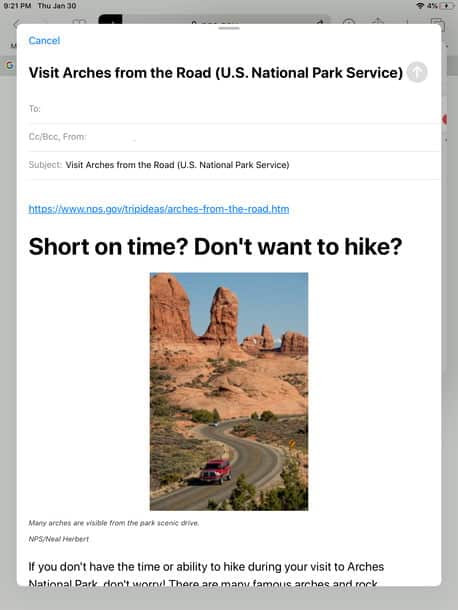
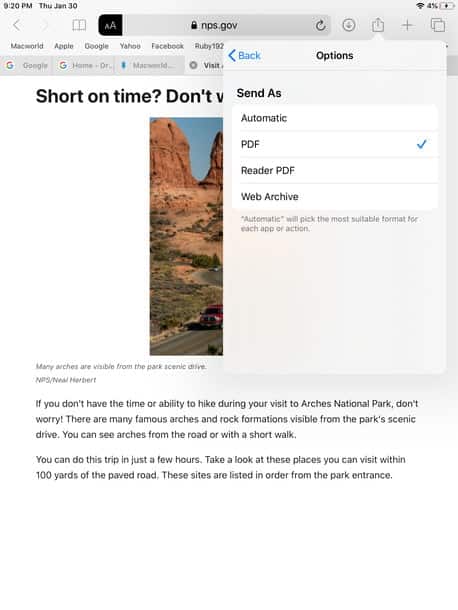
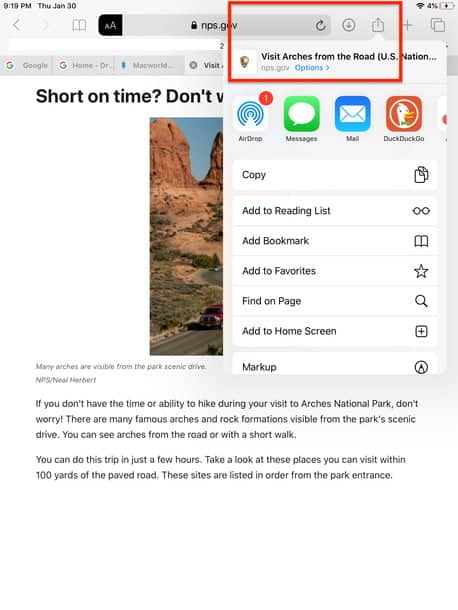
6- أخذ لقطة شاشة لصفحة كاملة:
من السهل أخذ لقطة شاشة للصفحة الكاملة في متصفح سفاري في نظام 13 iPadOS؛ وذلك من خلال الضغط على زر الشاشة الرئيسية، والزر العلوي – المخصص لتنشيط الجهاز أو إدخاله في وضع السكون – في الوقت نفسه. وستظهر (معاينة) Preview للصفحة في الجزء السفلي الأيسر من الشاشة. كما يمكنك استخدام القلم الإلكتروني لتحديد أي محتوى مهم على الصفحة ومشاركته طريق النقر على زر “مشاركة” أو حفظه كملف.
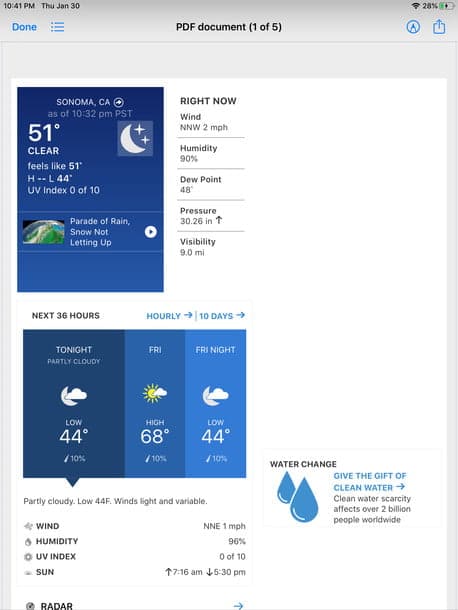
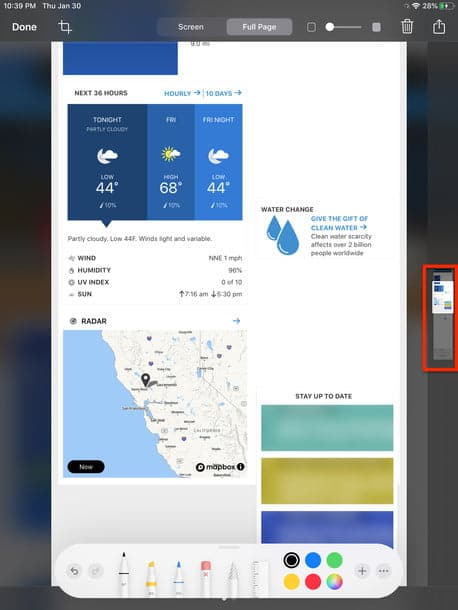
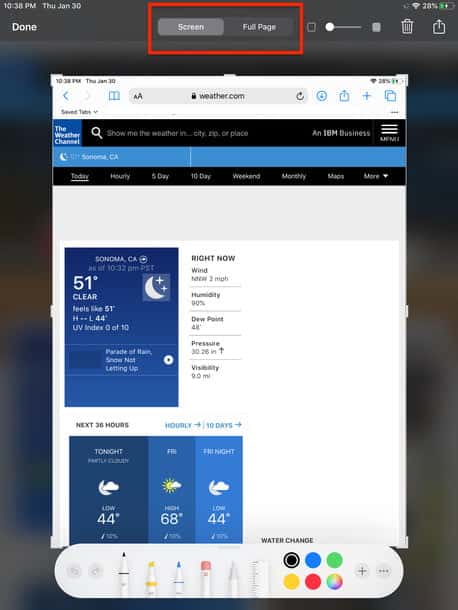
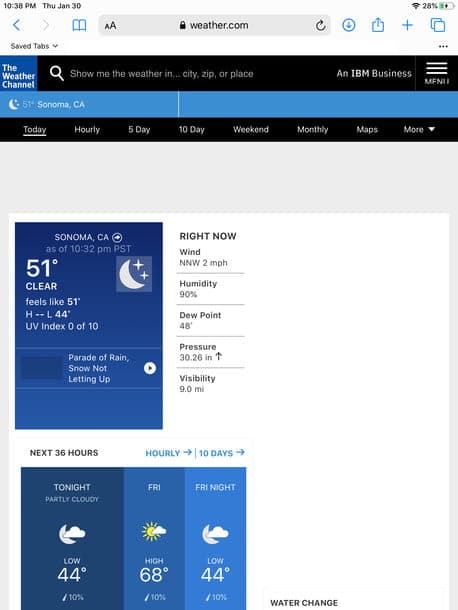
7- تحسين ميزة تعدد المهام:
يمكنك الآن استخدام نسختين من أي تطبيق في الشاشة نفسها، وفتح صفحتين في الوقت نفسه على المتصفح وربط الصفحات التي تتصفحها بتطبيقات أخرى، مع الوصول إلى جميع خيارات شريط الأدوات في جميع النوافذ.

8- اختصارات لوحة المفاتيح:
ليس كل شخص لديه مهارات التعامل مع اختصارات لوحة المفاتيح، وبالتالي نجد أن إصدار iPadOS 13 أصبح يوفر للمستخدمين الكثير من الاختصارات مثل الموجودة على متصفح سفاري على سطح المكتب.
9- المزيد من الخيارات لعلامات التبويب:
إذا قمت بالضغط باستمرار فوق أي علامة تبويب مفتوحة، سيظهر لك المزيد من الخيارات. مثل ترتيب هذه العلامات حسب العنوان أو عن طريق الموقع الإلكتروني. كما يمكنك حفظ جميع علامات التبويب كعلامات مرجعية بالنقر باستمرار على زر الإشارات المرجعية.
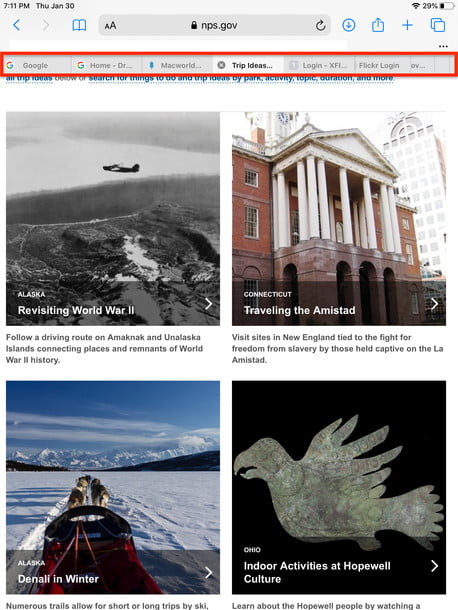
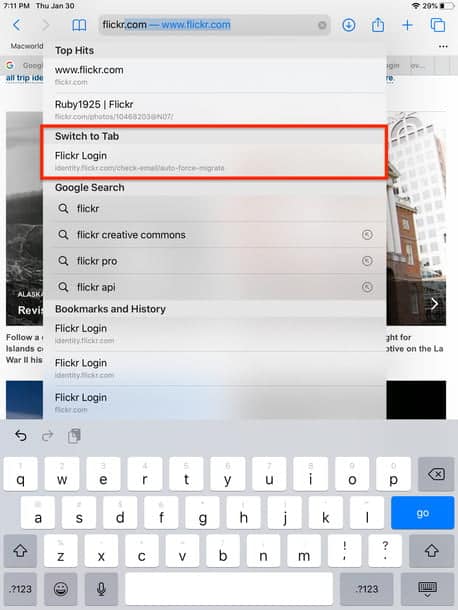

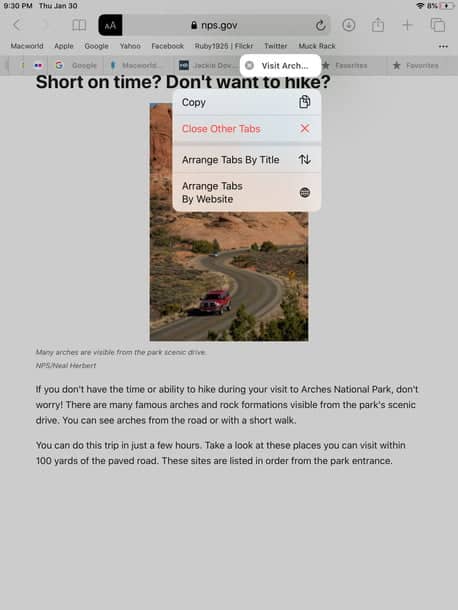
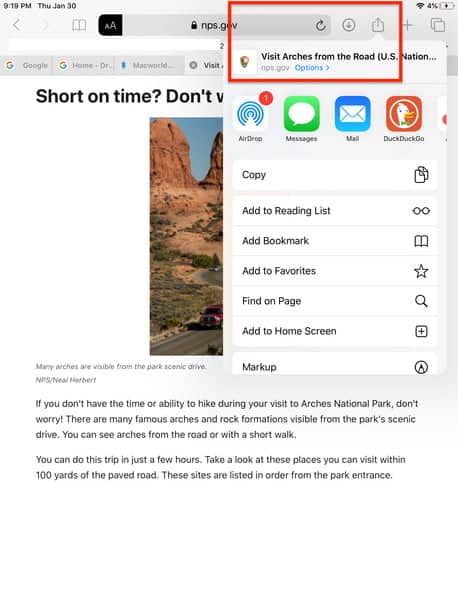
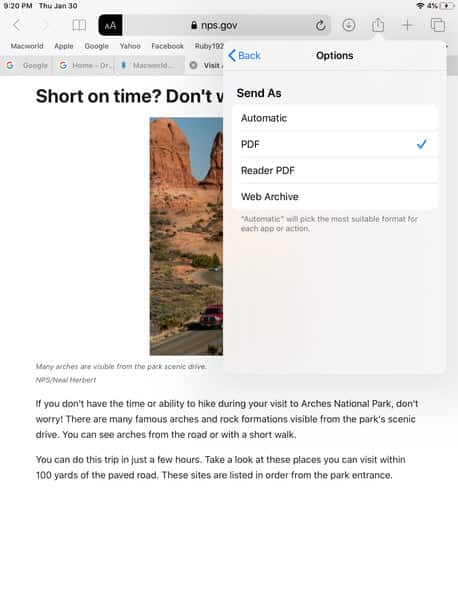
البوابة العربية للأخبار التقنية أبرز 9 ميزات لمتصفح سفاري في نظام iPadOS 13

تعبيراتتعبيرات